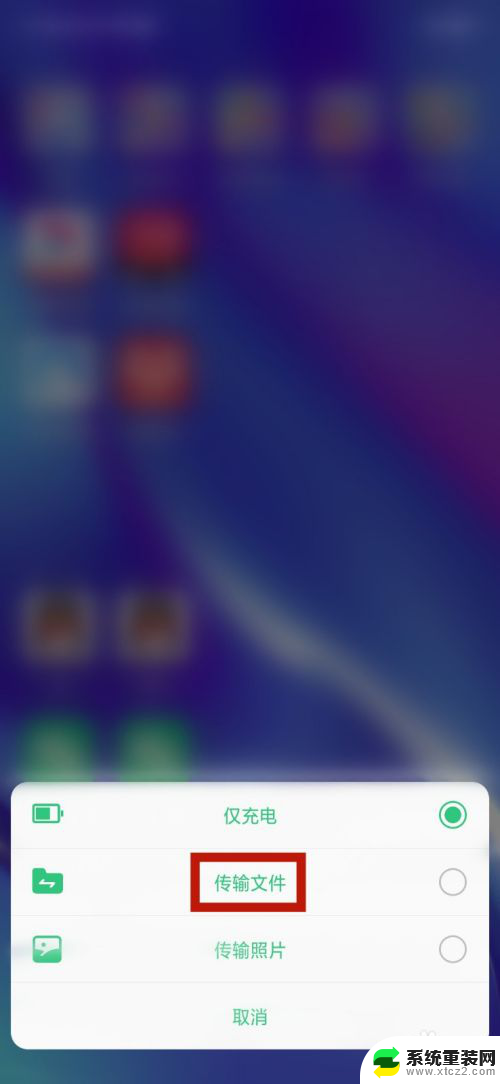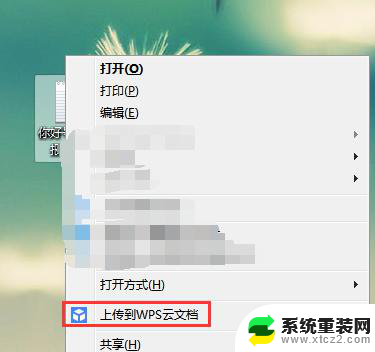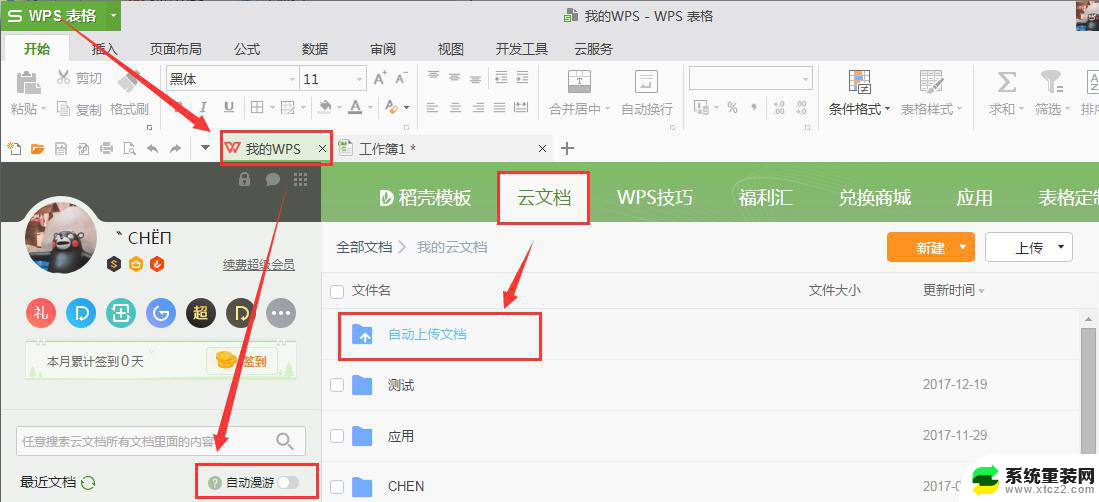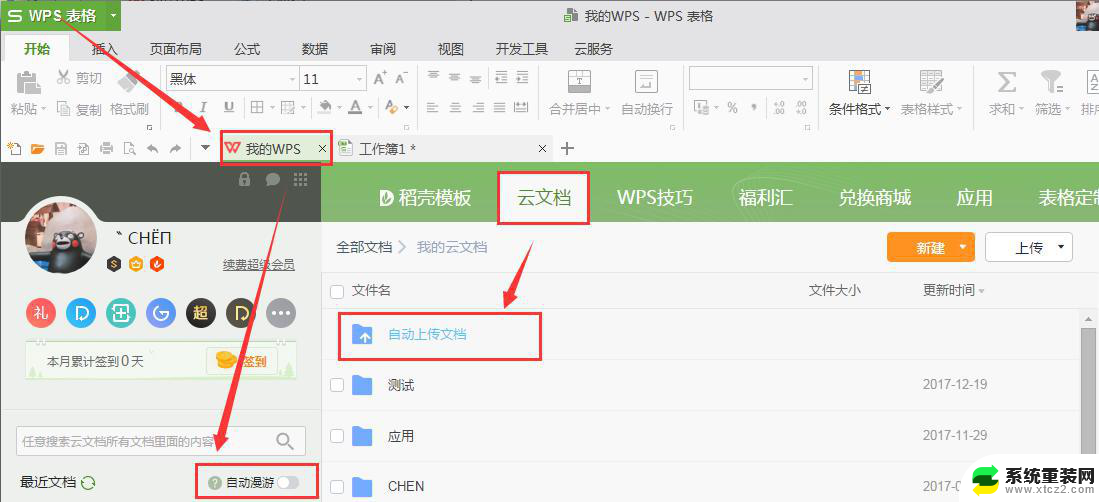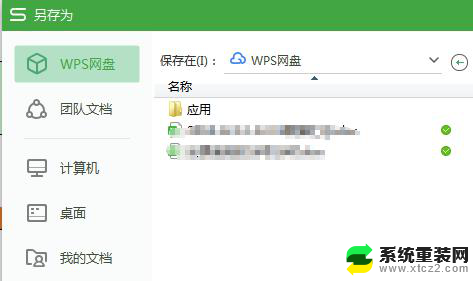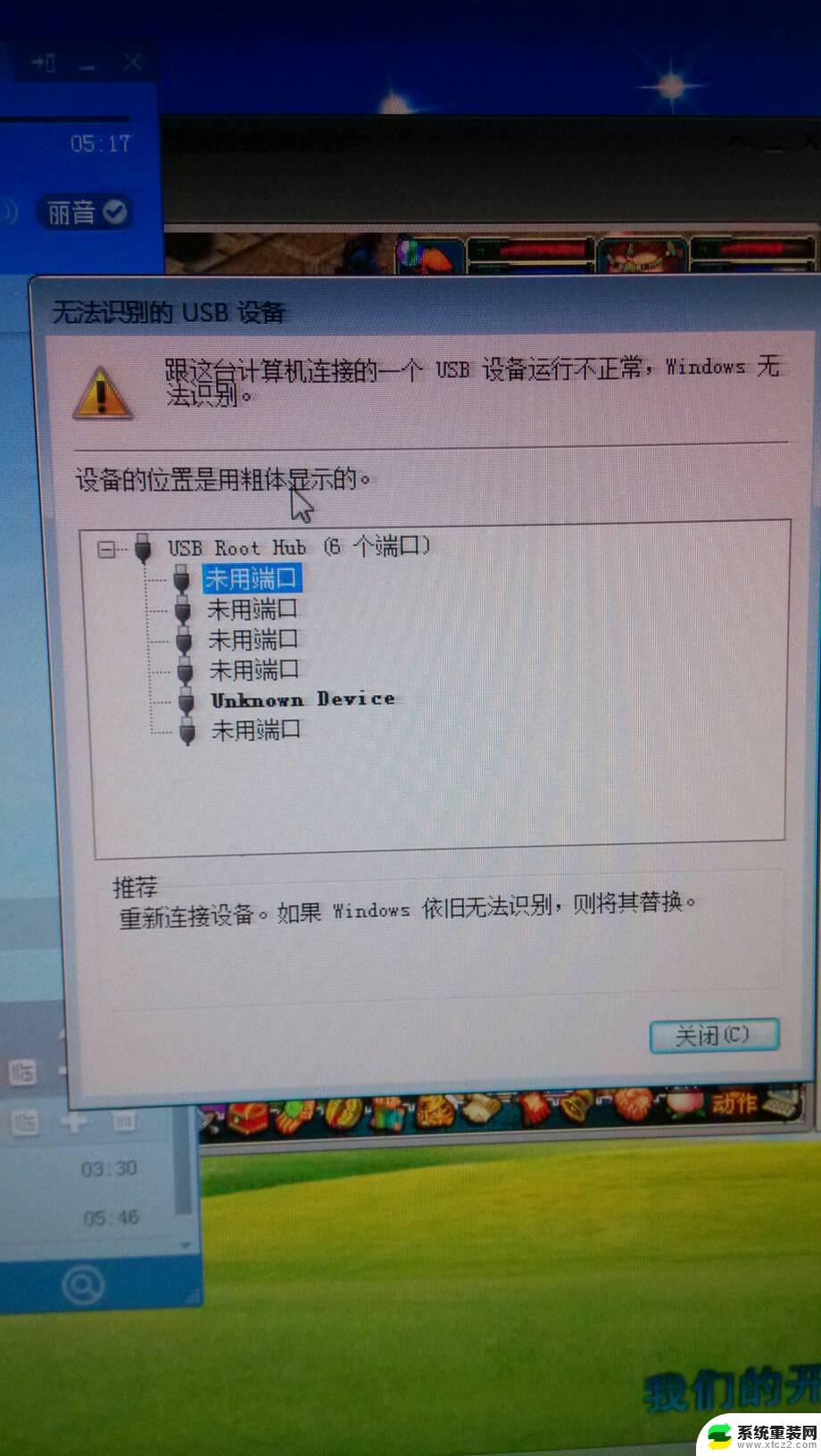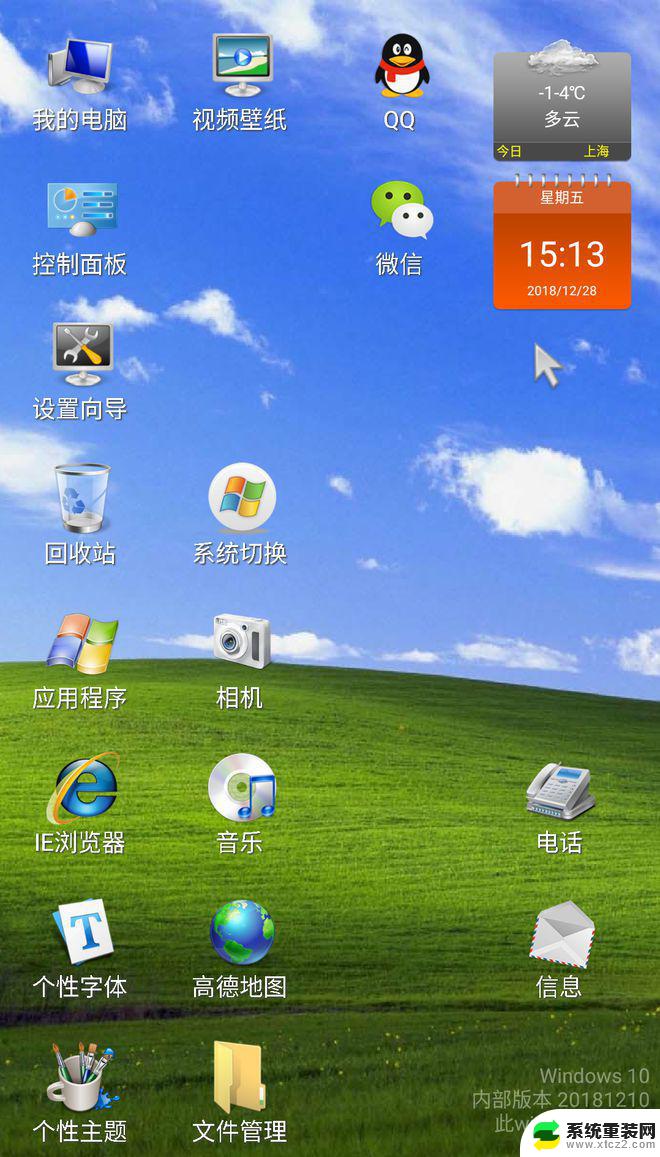电脑怎么往手机上传文件 USB线传输手机文件到电脑步骤
更新时间:2024-08-09 13:06:04作者:xtyang
现在手机已经成为我们生活中不可或缺的一部分,我们经常需要在手机和电脑之间传输文件,使用USB线传输手机文件到电脑是一个常见的方法。接下来我们将介绍一些简单的步骤,教你如何将文件从电脑传输到手机。让我们一起来学习吧!
步骤如下:
1.将手机和电脑通过USB数据线连接。

2.下拉手机通知栏,点击“正在通过USB充电”的图标。

3.USB的用途里面选择“传输文件(MTP)”。
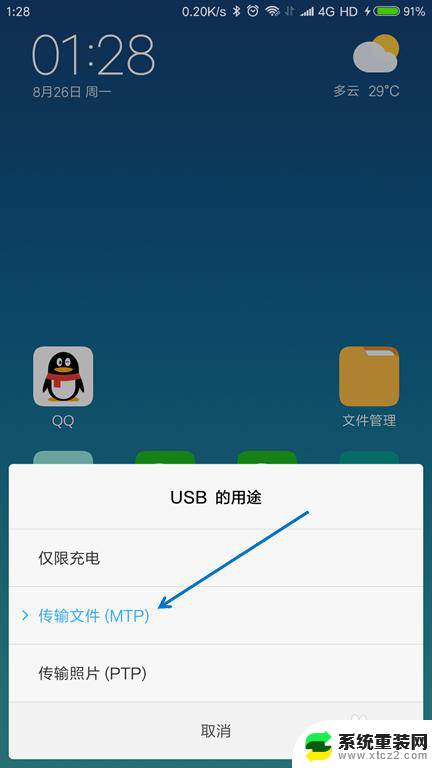
4.按下键盘上面的【Windows + E】组合键,打开文件管理器。

5.找到已经连接的手机,双击打开。
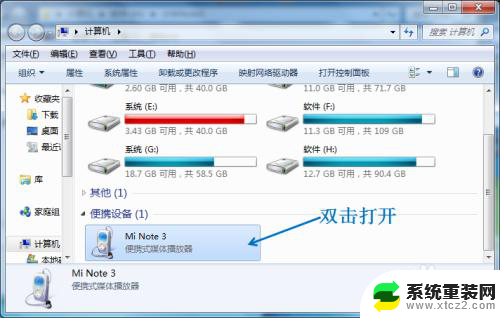
6.找到要传送到电脑的文件,选择并按下【Ctrl+C】复制。
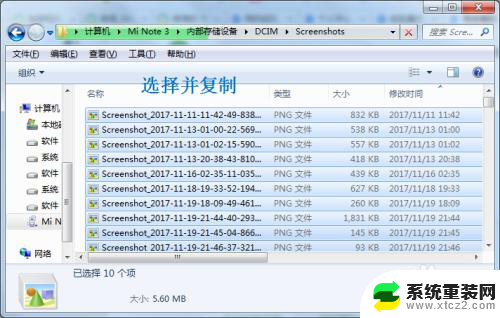
7.在电脑上面找到要存放的位置,按下【Ctrl+V】粘贴。
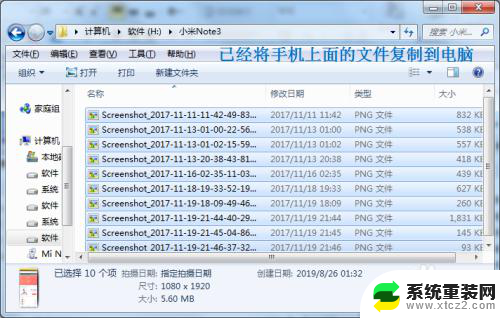
以上就是电脑如何将文件上传到手机的全部内容,如果遇到这种情况,你可以按照以上步骤解决,非常简单快速。